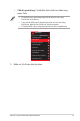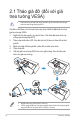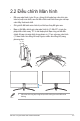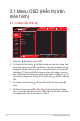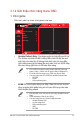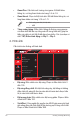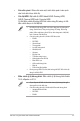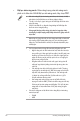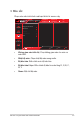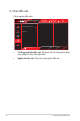User Guide
Table Of Contents
- Thông báo
- Thông tin an toàn
- Bảo dưỡng & vệ sinh màn hình
- 1.1 Kính chào quý khách!
- 1.2 Các hạng mục trong hộp đựng
- 1.3 Lắp ráp màn hình
- 1.4 Kết nối cáp
- 1.5 Giới thiệu màn hình
- 2.1 Tháo giá đỡ (đối với giá treo tường VESA)
- 2.2 Điều chỉnh Màn hình
- 3.1 Menu OSD (Hiển thị trên màn hình)
- 3.2 Aura Sync
- 3.3 Thông số kỹ thuật
- 3.4 Kích thước sơ bộ
- 3.5 Khắc phục sự cố (FAQ)
- 3.6 Danh sách định giờ hỗ trợ
3-4
Màn hình chơi game ROG Swift OLED PG34WCDM
• Xóa viền pixel: Giảm viền màu một cách hiệu quả ở các cạnh
của hình ảnh được hiển thị.
• Cài đặt HDR: Đặt chế độ HDR thành ASUS Gaming HDR,
ASUS Cinema HDR hoặc Console HDR.
Có thể điều chỉnh độ sáng HDR khi chức năng Độ sáng có thể
điều chỉnh được ở chế độ bật.
• Khi hiển thị nội dung HDR, các chức năng sau sẽ không khả
dụng: GameVisual, Tăng cường bóng, Độ sáng, Độ tương
phản, Kiểm soát khung hình, Bộ lọc ánh sáng xanh, Nhiệt độ
màu, Gamma, Độ bão hòa.
• Các chức năng sau sẽ bị tắt khi HDR được bật:
– ELMB
– PIP/PBP
– GameVisual
– Tương phản
– Lọc ánh sáng xanh
– Nhiệt độ màu.
– Gamma
– Độ bão hòa
– Tiết kiệm năng lượng
– Không gian màu hiển thị
– Bão hòa 6 trục
– Kiểm soát khung hình
– Bắn tỉa
– Phiên bản bắn tỉa đêm
• Đường cong HDR PQ sẽ bị ảnh hưởng khi BẬT điều chỉnh độ
sáng ở chế độ HDR.
• Điều chỉnh tỷ lệ khung hình: Điều chỉnh tỷ lệ khung hình thành
16:9, eSports và 21:9.
• Chọn eSports để hiển thị hình ảnh theo tỷ lệ khung hình gốc
của nguồn tín hiệu đầu vào.
• Các chức năng sau sẽ bị tắt khi bật Kiểm soát khung hình:
– Variable Refresh Rate
– PIP/PBP
– ELMB